
Clement Thomas
0
1866
307
Com o lançamento do iPhone X, a Apple mudou para um novo sistema de autenticação biométrica. O novo sistema usa seus dados faciais para desbloquear o iPhone e, portanto, é apelidado de Face ID. Assim como acontece com todas as novas mudanças na tecnologia, o Face ID não foi bem-vindo no começo. No entanto, depois de usar um dispositivo com Face ID há mais de um ano, posso dizer com certeza que é o futuro da autenticação biométrica. Ainda assim, a transição para o novo sistema de Face ID não foi fácil para todos os usuários do iPhone e normalmente vemos muitas pessoas reclamando sobre o Face ID não estar funcionando corretamente em seus dispositivos. Bem, se você é alguém que também enfrentou problemas com o Face ID, veja como corrigi-lo no seu iPhone X, iPhone XS, iPhone XS Max e iPhone XR:
O Face ID não está funcionando? Veja como corrigi-lo
Neste artigo, abordaremos todas as diferentes soluções que podem resolver o problema do Face ID não funcionar no seu iPhone. Algumas dessas soluções podem parecer bobagens, mas, acredite ou não, elas funcionam. Então, aqui está tudo o que você precisa saber para corrigir o problema do Face ID não está funcionando:
1. Reinicie seu iPhone
Como eu disse, algumas dessas soluções podem parecer bobas e essa provavelmente a mais idiota de todas. Reiniciar o iPhone é a primeira coisa que você deve tentar, independentemente do problema ou problema louco que estiver enfrentando. Com o iPhone X e os iPhones mais novos sem botão Home, o processo de desligar o telefone se tornou um pouco diferente. Agora, você precisa pressionar o botão Lateral e qualquer um dos botões de volume até ver a opção de desligar o seu iPhone.

Depois que o iPhone estiver desligado, pressione e segure o botão Lateral até que o logotipo da Apple apareça e aguarde o telefone ligar. Em mais de 50% dos casos de Face ID que não estão funcionando, esse procedimento simples deve resolver o problema.
2. Verifique se há atualização de software
Se o Face ID não estiver funcionando no seu iPhone, outra coisa que você deve verificar é a atualização do software. A Apple costuma lançar correções de erros por meio de novas atualizações de software e você certamente deve atualizar seu iPhone assim que as atualizações forem lançadas. Para verificar se você possui uma atualização de software ou não, abra o aplicativo Configurações e vá para Geral -> Atualização de software e toque no botão "Baixar e instalar" se uma atualização estiver disponível.
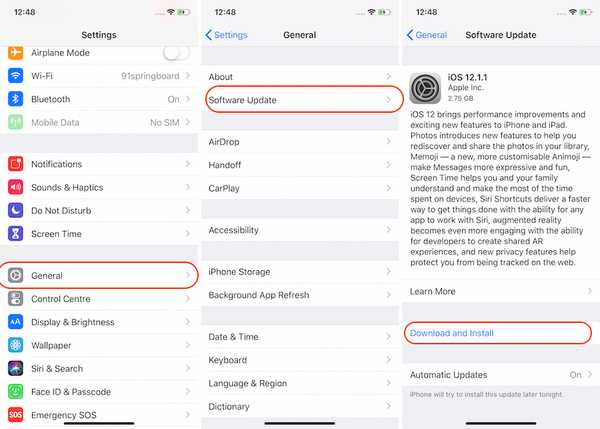
3. Mantenha a distância necessária
Se o seu ID facial não estiver funcionando intermitentemente, é provável que você não esteja segurando o telefone a uma distância necessária. De acordo com as diretrizes da Apple, você deve manter o iPhone a uma distância de 10 a 20 polegadas para que o Face ID funcione perfeitamente.
4. Verifique seus óculos de sol
É importante saber que o Face ID parece não funcionar ao usar certos tipos de óculos de sol. Basicamente, os óculos de sol que impedem que a luz infravermelha passe através deles fazem com que o Face ID falhe como a luz infravermelha faz parte do seu sistema de verificação. Infelizmente, não há como saber quais óculos de sol não funcionarão com o Face ID, então você pode querer verificar se são os seus óculos de sol o problema..
5. Verifique se os sensores de identificação de rosto não estão cobertos
Uma das maiores razões por trás das falhas do Face ID é que os usuários, sem saber, cobrem os sensores do Face ID. Pode ser o protetor de tela que você está usando ou os sensores podem estar sujos e coberto de poeira. É por isso que você deve limpar os sensores e remover qualquer protetor de tela que possua se o Face ID não estiver funcionando para você. Sugerimos o uso de um protetor de tela com um recorte para um entalhe. Você pode consultar nossas listas dos melhores protetores de tela para iPhone XS e iPhone XS Max para encontrar um excelente.
6. Configurar aparência alternativa
Com o iOS 12, a Apple permitiu que os usuários definissem uma aparência alternativa. Esse é um ótimo recurso para as pessoas cujo trabalho exige que usem uma máscara ou cubram parte de seu rosto, pois elas podem definir essa aparência específica como uma aparência alternativa, para que o Face ID possa identificá-las em qualquer situação. Para definir uma aparência alternativa, abra o aplicativo Configurações e vá para Face ID e senha -> Configurar uma aparência alternativa e configure-o.
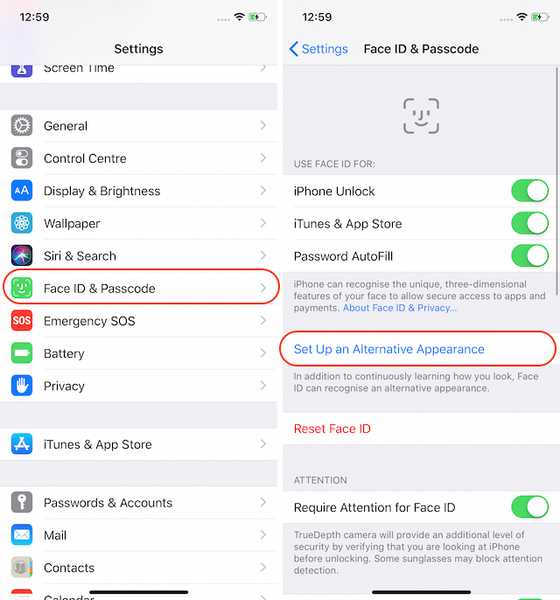
7. Desative o recurso de reconhecimento de atenção
Por padrão, o Face ID exige que você olhe para o seu iPhone com a intenção de que o Face ID funcione. Embora esse seja um recurso útil para segurança extra, se você estiver vendo muitas tentativas de desbloqueio com falha, poderá desativar esse recurso. O recurso pode ser encontrado no aplicativo Configurações, indo para Face ID e senha. Aqui, role para baixo para encontrar a opção "Requer atenção ao ID do rosto" e desative-a.
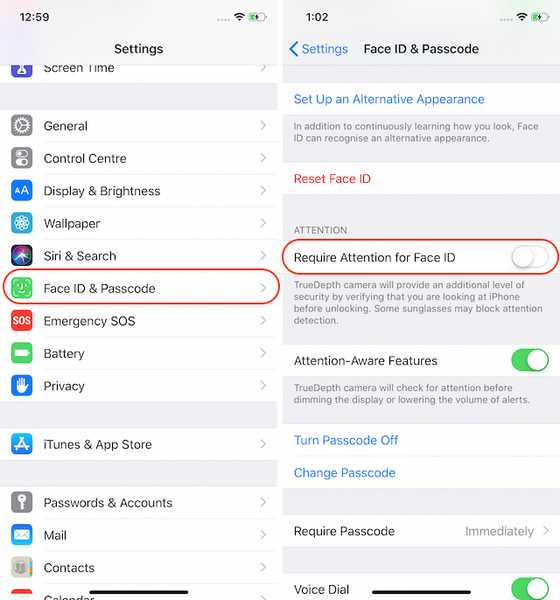
8. Redefinir Face ID
Se nenhum dos recursos acima funcionar para você, a última coisa que você pode fazer é redefinir o Face ID e configurá-lo novamente. Fazer isso, abra o aplicativo Configurações, toque em ID de rosto e senha e, em seguida, toque em "Redefinir ID de rosto" para inserir novamente seus dados faciais.
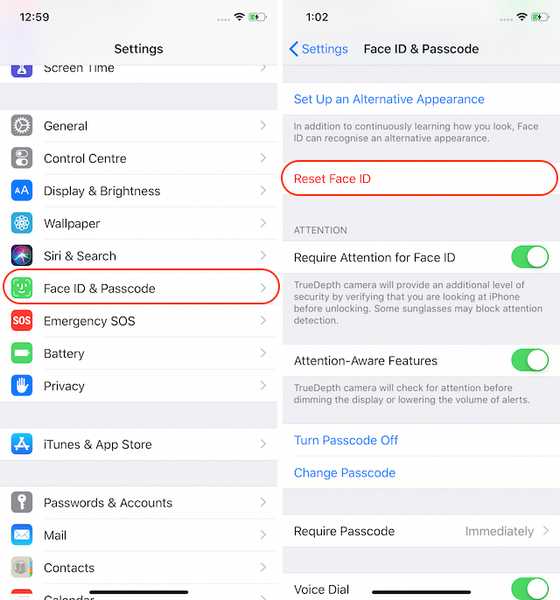
VEJA TAMBÉM: Como tirar uma captura de tela no iPhone
Corrija seu problema de identificação de rosto que não está funcionando com essas correções fáceis
Como você pode ver, as soluções são bem simples. Uso o iPhone X há mais ou menos um ano e o Face ID funcionou muito bem para mim. Nos casos em que encontrei algum problema, essas etapas foram suficientes para fazê-lo funcionar para mim. Se nada resolver o problema, você deve verificar o seu iPhone por um centro de serviço autorizado para que ele possa resolvê-lo ou substituí-lo.















